Επικάλυψη Υφής είναι μια ουσιαστική τεχνική που μπορείς να χρησιμοποιήσεις για να προσθέσεις βάθος και φυσικότητα στις εικόνες σου. Επιτρέπει τη συνδυαστική χρήση υφών με άλλες εικόνες, αξιοποιώντας διάφορους τρόπους ανάμειξης. Σε αυτό το tutorial, θα σου εξηγήσω τα βασικά βήματα για να χρησιμοποιήσεις αποτελεσματικά τις επικαλύψεις υφής στο Photoshop.
Βασικές επισημάνσεις
- Η επικάλυψη υφής εμπλουτίζει τις εικόνες σου και βελτιώνει την οπτική τους επίδραση.
- Οι γκρίζες φόντες διευκολύνουν την επικάλυψη.
- Η επιλογή της προοπτικής παίζει καθοριστικό ρόλο.
Οδηγίες Βήμα προς Βήμα
Βήμα 1: Επιλέξτε τη σωστή βάση
Ξεκίνα επιλέγοντας μια εικόνα που θα χρησιμεύσει ως βάση. Είναι σημαντικό να επιλέξεις ένα ουδέτερο, γκρίζο φόντο κατά τη λήψη, ώστε να μπορέσεις να προσθέσεις τις υφές πιο αποτελεσματικά αργότερα. Ένα τέτοιο φόντο διασφαλίζει ότι τα χρώματα και οι υφές θα αλληλοσυμπληρώνονται αρμονικά.
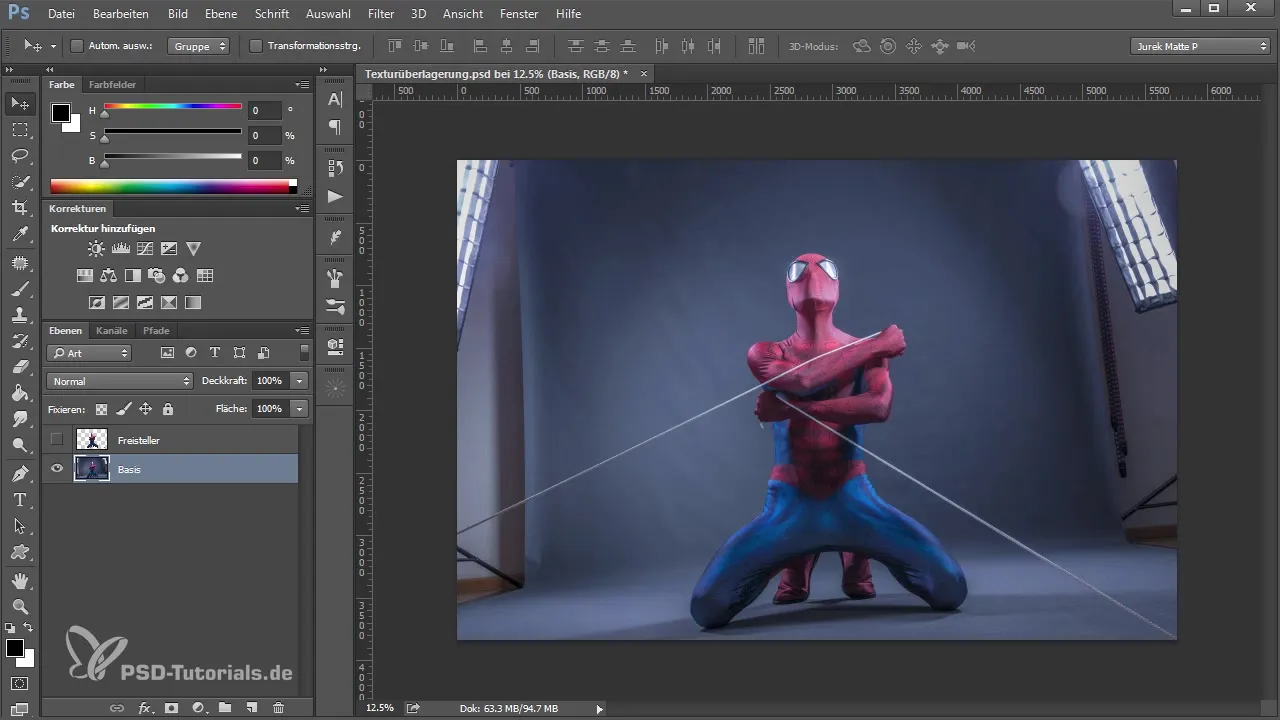
Βήμα 2: Δημιουργία προοπτικής
Για να ορίσεις την προοπτική στην εικόνα σου, είναι χρήσιμο να καθορίσεις γραμμές προοπτικής. Για αυτό, σκιτσάρε με το εργαλείο πέννας μια γραμμή κατά μήκος των άκρων της φόντου σου. Αυτές οι γραμμές είναι καθοριστικές για να διασφαλίσουν ότι όλα τα στοιχεία στην σύνθεσή σου ταιριάζουν καλά μεταξύ τους.
Βήμα 3: Καθορισμός σημείου προοπτικής
Αφού έχεις σχεδιάσει τις γραμμές σου, μπορείς να προσδιορίσεις το σημείο προοπτικής. Αυτό θα σε βοηθήσει όχι μόνο στη διάταξη των αντικειμένων, αλλά και στην τοποθέτηση των υφών. Βεβαιώσου ότι οι γραμμές διασταυρώνονται σε μια περιοχή που αντιπροσωπεύει το σημείο προοπτικής.
Βήμα 4: Σχεδίαση της γραμμής του ορίζοντα
Για να δημιουργήσεις μια γραμμή ορίζοντα που λογαριάζει το σημείο προοπτικής σου, χρησιμοποίησε το εργαλείο διαδρομής. Συνέδεσε τις βάσεις ή άλλα χαρακτηριστικά σημεία στην εικόνα για να πάρεις μια οπτική βοήθεια. Αυτή η γραμμή σύνδεσης είναι ιδιαίτερα σημαντική αν θέλεις να προσθέσεις περισσότερα στοιχεία στην εικόνα.
Βήμα 5: Επιλογή και προσθήκη υφής
Αφού έχεις καθορίσει την προοπτική, μπορείς να επιλέξεις την επιθυμητή υφή. Εισάγεις την υφή στην εικόνα σου και την τοποθετείς πάνω από τη βάση. Στη συνέχεια, διάλεξε την κατάλληλη λειτουργία ανάμειξης για να υπολογίσεις την υφή. Οι λειτουργίες «Ήπιο Φως» ή «Αντιγραφή» είναι ιδιαίτερα αποτελεσματικές γι' αυτό.
Βήμα 6: Τελική Ρύθμιση
Αφού έχει προστεθεί η υφή, θα πρέπει να κάνεις προσαρμογές ώστε να βελτιώσεις την ενσωμάτωσή της στην εικόνα σου. Χρησιμοποίησε τα εργαλεία μετασχηματισμού του Photoshop για να ευθυγραμμίσεις και κατά περίπτωση να κλιμακώσεις την υφή. Φρόντισε να συμφωνούν η προοπτική και οι φωτιστικές συνθήκες.
Βήμα 7: Σκιάσεις και Λεπτομέρειες
Για να κάνεις την εικόνα να φαίνεται ακόμα πιο ρεαλιστική, μπορείς να προσθέσεις επιπρόσθετες σκιάσεις ή φωτεινές επιδράσεις. Αυτές οι λεπτομέρειες είναι καθοριστικές για να ολοκληρώσεις τη συνολική εικόνα. Πειραματίσου με τα επίπεδα και τις λειτουργίες ανάμειξης μέχρι να είσαι ικανοποιημένος με το αποτέλεσμα.
Σύνοψη - Επικάλυψη Υφής στο Photoshop: Πώς λειτουργεί
Η επικάλυψη υφής στο Photoshop είναι μια ισχυρή τεχνική για να βελτιώσεις τις συνθέσεις σου. Με την επιλογή του κατάλληλου φόντου και της σωστής προοπτικής, μπορείς να επιτύχεις εντυπωσιακά αποτελέσματα. Με υπομονετική τελική ρύθμιση και λεπτοδουλειά, μπορείς να ανεβάσεις τις εικόνες σου σε ένα νέο επίπεδο.
Συχνές Ερωτήσεις
Πόσο σημαντικό είναι το γκρι φόντο στην επικάλυψη υφής;Ένα γκρι φόντο διευκολύνει την επικάλυψη και εξασφαλίζει πιο αρμονικά αποτελέσματα.
Ποιες λειτουργίες ανάμειξης είναι οι πιο αποτελεσματικές;Οι λειτουργίες «Ήπιο Φως» και «Αντιγραφή» θεωρούνται ιδιαίτερα αποτελεσματικές στην πράξη.
Μπορώ να δουλεύω και χωρίς γραμμές προοπτικής;Ναι, είναι δυνατό, αλλά αυξάνει την πιθανότητα να μη φαίνονται αρμονικά τα στοιχεία.
Πώς μπορώ να προσθέσω σκιάσεις;Οι σκιάσεις μπορούν να δημιουργηθούν μέσω επιπρόσθετων επιπέδων και προσαρμογών στην αδιαφάνεια.


